Hướng dẫn cài đặt, tạo tài khoản để chơi game Steam miễn phí trên máy tính PC
Có nhiều thời điểm người chơi sẽ nghe thấy cụm từ như game Steam, game Steam free, game steam miễn phí... Vậy Steam là gì? Cách chơi game Steam như thế nào? Làm sao để tạo tài khoản Steam miễn phí? Hãy cùng GameVui tham khảo qua bài viết dưới đây nhé!
1. Steam là gì?
Steam là 1 hệ thống quản lý game bản quyền trực tuyến, được tập đoàn Valve phát triển và cung cấp đến cho người chơi trên toàn thế giới hoàn toàn miễn phí. Bên cạnh đó, Steam còn có thêm chức năng giao tiếp xã hội giữa các người chơi với nhau, cài đặt và tự động cập nhật hệ thống game mà người chơi sở hữu, lập team trong game, giao dịch mua bán tài khoản, vật phẩm...

2. Cách tải và cài đặt Steam trên máy tính:
Trước tiên, chúng ta cần tải phần mềm Steam tương ứng với hệ điều hành bạn đang sử dụng:
Tại bài viết này GameVui sẽ hướng dẫn các bạn cách cài đặt Steam trên Windows 10 phiên bản mới nhất. Sau đó bấm vào file SteamSetup.exe để bắt đầu Install:
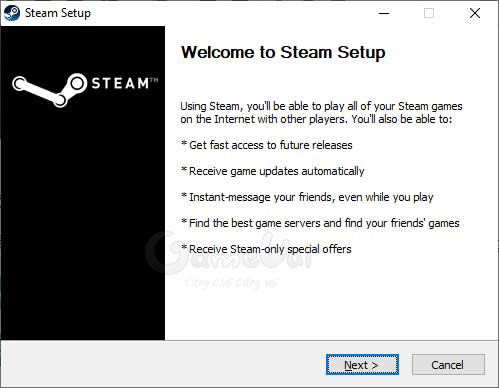
Chỉ cần bấm Next và chọn ngôn ngữ English là được. Khi đến màn hình cuối cùng, các bạn chọn Create New Account và chuyển sang bước tiếp theo:
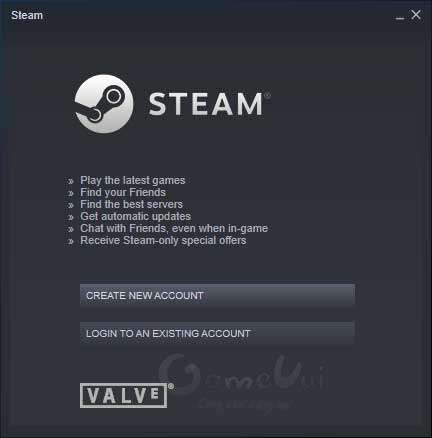
3. Hướng dẫn lập tài khoản Steam:
Tại bước Create An Account này, các bạn hãy nhập địa chỉ email và điền Captcha:
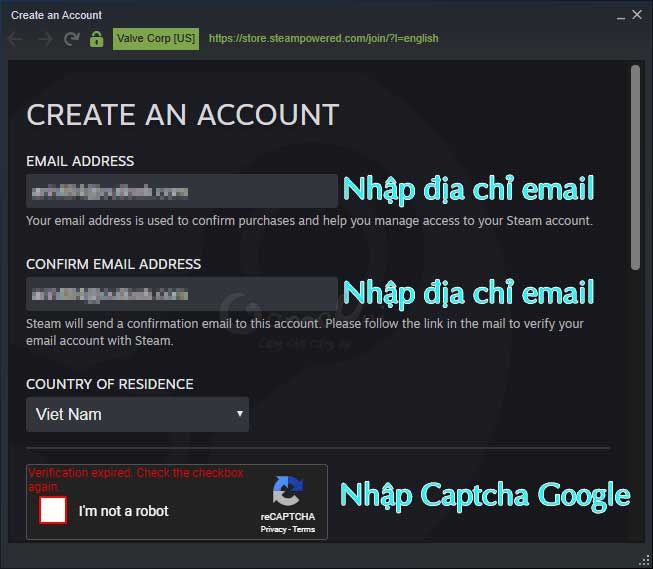
Kéo xuống dưới và bấm nút Continue:
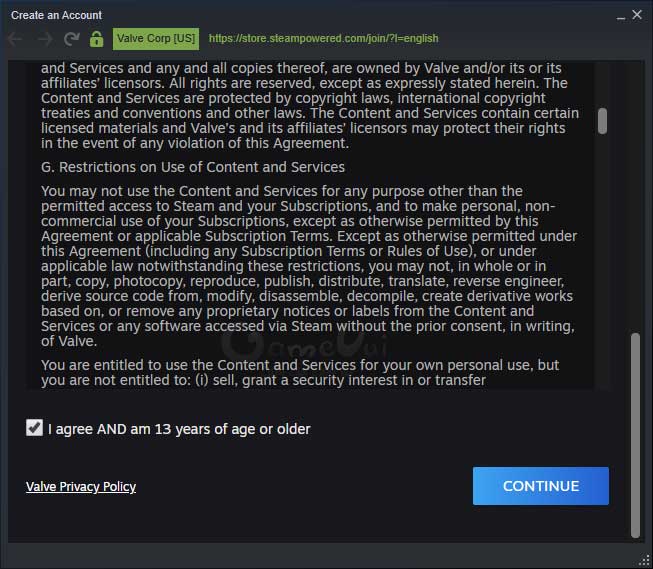
Hệ thống sẽ gửi link xác nhận việc bạn muốn tạo tài khoản Steam về địa chỉ email đã nhập ở bước trên:
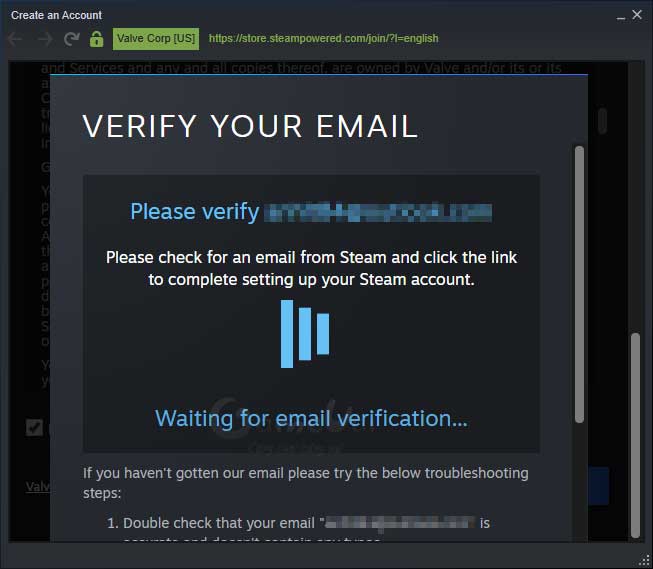
Kiểm tra link xác nhận từ Steam trong hòm thư email bạn nhé:
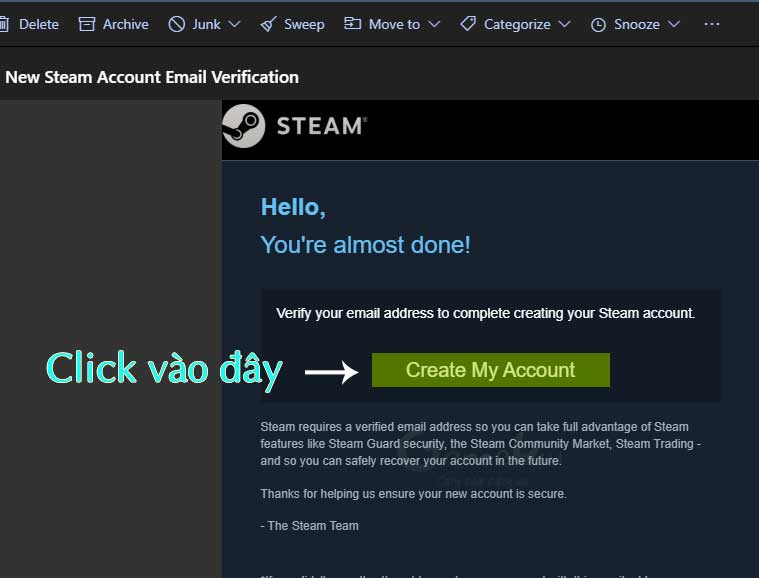
Đến màn hình này, các bạn hãy nhập tên đăng nhập và mật khẩu với tài khoản Steam nhé:
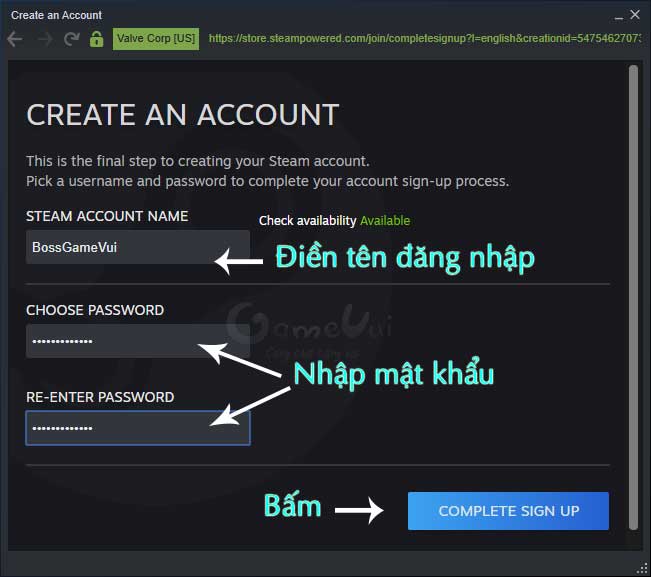
Khi hoàn tất, hãy nhập thông tin tài khoản ở bước trên để đăng nhập vào Steam:
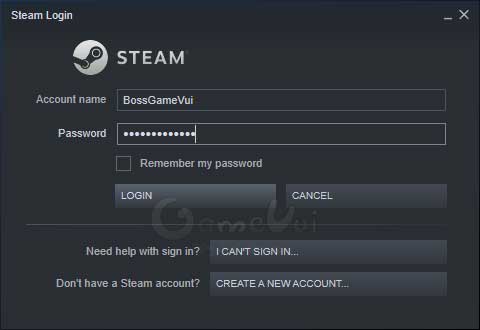
Quá trình đăng nhập Steam thành công, các bạn sẽ thấy màn hình như dưới đây:
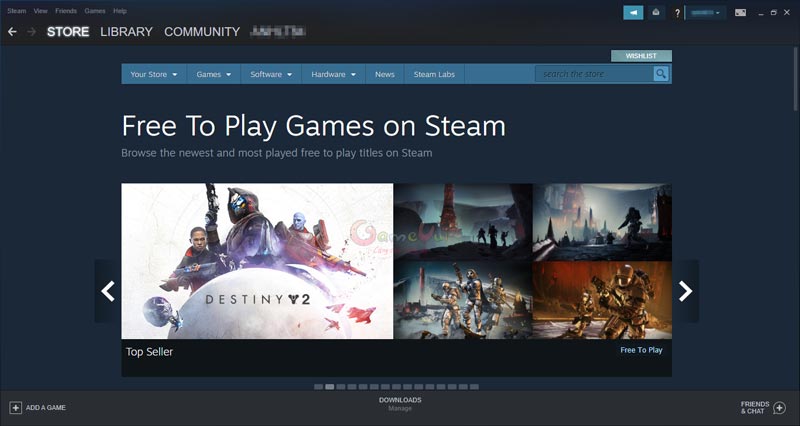
Bài viết liên quan
-

Cách chơi Free Fire trên máy tính
-

Tổng hợp code Afk Arena - cập nhật mới nhất 16/01/2026
-

Cách bắn Free Fire mượt mà, FPS cao trên máy tính PC với giả lập LDPlayer
-

Hướng dẫn tải Crab Game, tựa game miễn phí có lối chơi giống Squid Game
-

Làm thế nào để có thêm nhiều lượt quay Spin trong game Coin Master
Bài viết mới nhất
Cách chơi Game
-

Tìm hiểu về các loại Perk của Call Of Duty: Warzone
-

Các thủ thuật và mẹo cần biết khi chơi Sát thủ tốc độ Jett trong Valorant
-

Hướng dẫn đổi tên nhân vật trong Play Together
-

Mách bạn vài kí kíp nhỏ giúp giảm độ giật súng trong PUBG Mobile
-

Genshin Impact: Cách tham gia sự kiện Thu Thập Fan-Art Bạch Hạc Sương Hoa - Kamisato Ayaka
-

Hướng dẫn tham gia sự kiện Một Ngụm Mộng Mơ - Genshin Impact
 TOP Game
TOP Game  Game Mobile
Game Mobile  Game PC
Game PC  Code game
Code game  Cách chơi Game
Cách chơi Game  Mẹo vặt
Mẹo vặt  Anime Manga
Anime Manga  Đấu Trường Chân Lý
Đấu Trường Chân Lý  Liên Minh Huyền Thoại
Liên Minh Huyền Thoại  Call Of Duty
Call Of Duty  Coin Master
Coin Master 















